Tabla de Contenido
![]() Sobre el autor
Sobre el autor
![]() Artículos Relacionados
Artículos Relacionados
-
-
-
-
En este artículo aprenderás
- Recuperar NTFS, ¿es posible o no?
- Método 1. Recuperar archivos NTFS con software gratuito de recuperación de archivos de EaseUS
- Método 2. Recuperar partición NTFS eliminada en Windows 11/10/8/7
- Preguntas frecuentes sobre recuperar archivos NTFS
Recuperar archivos NTFS, ¿es posible o no?
NTFS es un sistema de archivos de alto rendimiento y autorrecuperable propio de Windows. Admite seguridad a nivel de archivo, compresión y auditoría. También admite grandes volúmenes y potentes soluciones de almacenamiento como RAID. La novedad más importante de NTFS es la posibilidad de cifrar archivos y carpetas para proteger tus datos. Es muy utilizado para almacenar tus archivos personales debido a su mejor rendimiento. Sin embargo, puedes eliminar esta partición o archivos debido a un funcionamiento incorrecto, un ataque de virus, un fallo de alimentación, etc.
Es posible recuperar archivos NTFS. La gente suele borrar uno o varios archivos importantes de su ordenador por accidente. No es un gran problema, ya que la "Papelera de reciclaje" les permite recuperar los archivos eliminados con un solo clic. Pero, hay muchas situaciones de pérdida de archivos en las que la recuperación de datos de la Papelera de Reciclaje es inútil. No digas "A mí nunca me pasará". Le pasa a cualquier usuario de PC. Pero no hay que dejarse llevar por el pánico. Prepárate y tendrás la oportunidad de recuperar datos de partición NTFS con el potente programa gratuito de recuperación de archivos NTFS. Sigue el método 1 para recuperar archivos NTFS.
Método 1. Recuperar archivos NTFS con software gratuito de recuperación de archivos de EaseUS
Aquí te recomendamos una herramienta de recuperación de NTFS segura y potente, el programa gratuito de recuperación de datos EaseUS. Recupera datos de discos NTFS fácil y rápidamente. Este software es compatible con Windows 11/10/8/7/XP/ Vista. No te molestes en buscar software de recuperación NTFS de descarga gratuita en Google, y podrás descargarlo directamente en tu PC para recuperar archivos NTFS.
Tasa de recuperación 99,7%
Descarga segura y gratuita
Comprueba las principales funciones del programa gratuito de recuperación de archivos NTFS de EaseUS:
- Soporta recuperar archivos borrados de la papelera, y puedes recuperar datos de varios dispositivos de almacenamiento.
- Recuperar archivos borrados, como fotos, vídeos, audio, documentos e incluso correos electrónicos.
- Recuperar archivos de disco duro formateado, memorias USB, discos duros externos, tarjetas SD, etc.
No necesitas tener ningún conocimiento especial ni experiencia en la recuperación de archivos NTFS. El proceso de recuperación es totalmente automático y seguro. Encontrará y restaurará meses de trabajo o gigabytes de tus inestimables fotos, cartas y otros archivos valiosos. Te ayudará incluso si tu disco NTFS no es accesible desde Windows.
Sigue los siguientes pasos para ver cómo recuperar archivos NTFS.
Paso 1. Seleccione la partición NTFS donde ha perdido datos y pulse en el botón "Buscar datos perdidos". Si ha perdido partición, simplemente seleccione la partición perdida que se muestra en el software.

Paso 2. Primero EaseUS Data Recovery Wizard va a hacer un escaneo rápido para encontrar los archivos borrados, una vez finalizado, se iniciará un escaneo profundo de forma automática para encontrar más archivos perdidos. Si ha encontrado los archivos que desea en el resultado del escaneo rápido, puede detener el escaneo profundo ahorrando tiempo.
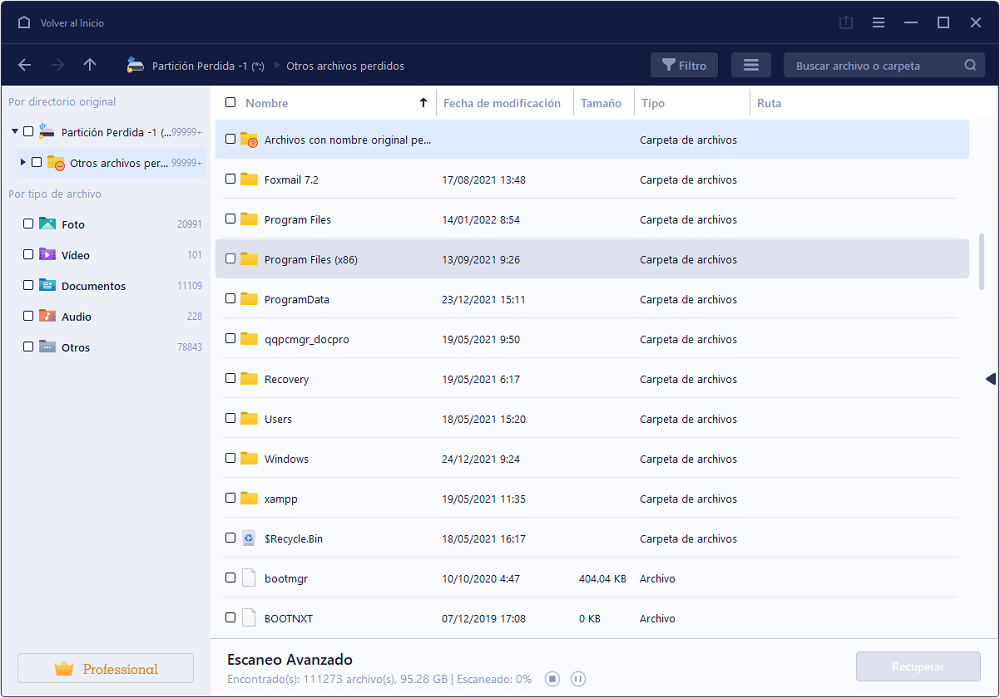
Paso 3. Cuando termina el escaneo profundo, puede buscar lo que desee por varias maneras que se detallan en la siguiente captura. Marque aquellos archivos que desee recuperar y haga clic en el botón "Recuperar" para recuperarlos de una vez. Es mejor elegir una ubicación diferente en lugar de la partición original para evitar la sobreescritura de datos.

- Trucos que ayudan a encontrar los archivos deseados fácilmente:
- Filtro: una forma rápida para buscar archivos deseados por diferentes tipos.
- Búsqueda personalizada: buscar directamente el nombre o el tipo del archivo.
- Archivos RAW: buscar archivos que pierden nombres o rutas.
Puedes compartir fácilmente esta página y el tutorial detallado en las redes sociales haciendo clic en los siguientes botones:
Si no puedes reparar el programa gratuito de recuperación de datos NTFS, intenta ponerte en contacto con servicios de recuperación de datos de EaseUS para obtener ayuda. Nuestro equipo profesional de recuperación de datos diagnosticará el problema y te ayudará a recuperar los datos de las particiones NTFS.
Servicios de recuperación de datos de EaseUS
Haz clic aquí para ponerte en contacto con nuestros expertos y obtener una evaluación gratuita
Consulta con los expertos en recuperación de datos de EaseUS para obtener un servicio de recuperación manual personalizado. Podemos ofrecerte los siguientes servicios tras un diagnóstico GRATUITO:
- Reparar estructuras RAID dañadas, sistemas operativos Windows que no arrancan y archivos de disco virtual dañados (.vmdk, .vhd, .vhdx, etc.)
- Recuperar/reparar partición perdida y unidad re-particionada
- Desformatear el disco duro y reparar la unidad sin formato (unidad encriptada con BitLocker)
- Solucionar discos que se convierten en particiones protegidas GPT
Método 2. Recuperar partición NTFS eliminada en Windows 11/10/8/7
¿Qué pasa si has borrado la partición NTFS? La partición eliminada se marcará como espacio no asignado en la Gestión de Discos o herramientas similares. Recuperar la partición NTFS eliminada es lo primero que debes hacer cuando tu partición se convierta de repente en espacio no asignado.
Para recuperar particiones eliminadas en Windows 10 gratis, necesitas un software adecuado de recuperación de particiones NTFS. Te recomiendo encarecidamente EaseUS Partition Master. Es un programa para gestionar particiones, que puede ayudarte a recuperar particiones NTFS eliminadas con facilidad. Es compatible con todo tipo de sistemas operativos Windows, incluido Windows XP/7/8/10. Por tanto, independientemente del sistema operativo que utilices, puedes recuperar particiones con este software.
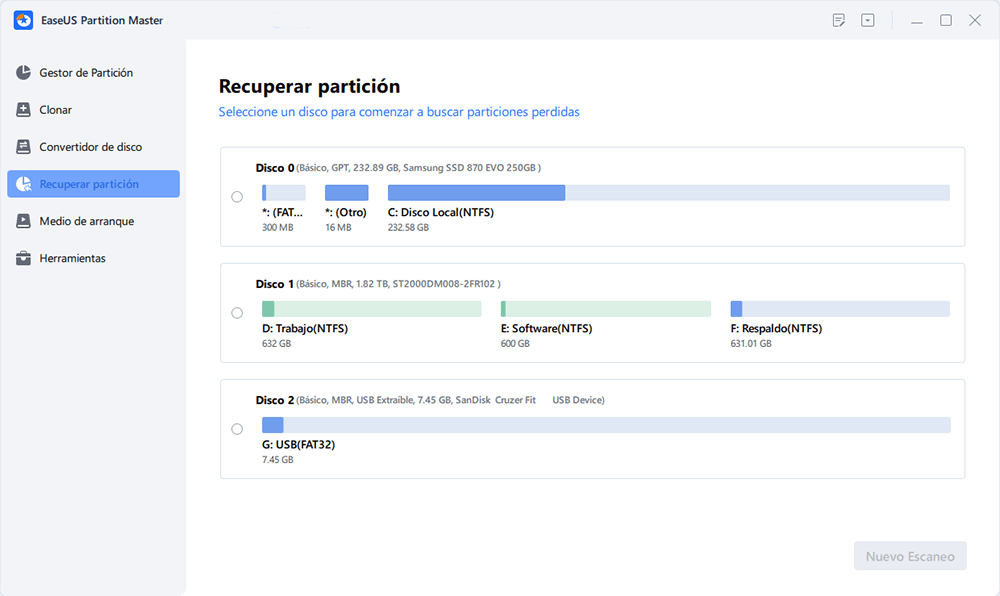
Puedes obtener más información y pasos detallados en el siguiente pasaje:

Cómo recuperar una partición eliminada o perdida en Windows 10
Puedes ejecutar la recuperación de particiones perdidas en 4 pasos con EaseUS. El Asistente de Recuperación de Particiones de EaseUS Partition Master puede recuperar. Leer más >>
Preguntas frecuentes sobre recuperar archivos NTFS
¿Tienes más preguntas sobre la recuperación de archivos NTFS? Aquí tienes más preguntas y respuestas que pueden ayudarte a saber más:
1. ¿Puedo recuperar archivos borrados de NTFS?
Puedes recuperar fácilmente archivos borrados de NTFS con el software de recuperación de datos de EaseUS:
- 1. Ejecuta el software y selecciona una partición para escanear.
- 2. Selecciona todos los archivos borrados que quieras restaurar.
- 3. Guarda los archivos recuperados en un lugar seguro.
2. ¿Cómo evitar la pérdida de datos NTFS?
Si no quieres volver a sufrir pérdidas de datos, puedes seguir estos consejos:
- 1. Haz copias de seguridad de los datos con frecuencia
- 2. Ejecuta el software antivirus con frecuencia
- 3. Evitar daños físicos
- 4. Evita descargar software no seguro
3. ¿Cuáles son las mejores herramientas de recuperación de archivos NTFS?
Puedes probar estas herramientas de recuperación de NTFS:
- 1. EaseUS Data Recovery Wizard
- 2. Disk Drill
- 3. Recuva
- 4. EaseUS Partition Master
Sobre el autor
Con un interés en la redacción y la tecnología informática, Luna eligió trabajar como editora en EaseUS. Es una profesional de la recuperación de datos, restauración y copia de seguridad. Luna seguirá escribiendo y ayudándole a la gente a solucionar sus problemas.
Artículos Relacionados
